Gmail почта мой выбор использования электронных писем

Привет дорогие читатели и просто посетители блога seoslim.ru. Все мы пользуемся с вами какими-то почтовыми сервисами, ведь без электронной почты в интернете вообще трудно представить существование, тем более блоггеру, который планирует зарабатывать на своих площадках хороший капитал.
Лично я использую одновременно несколько почтовых ящиков, но в этой статье речь пойдет конкретно про Gmail почту, потому что считаю ее одним из лидеров в плане удобства, качества и функционала, если сравнивать с ее конкурентами. Давайте вместе со мной пройдем весь путь от создания до настройки Гмайла, ведь не за горами тот день, когда она займет лидирующие позиции и в Рунете.
Кстати в статье речь пойдет о почтовом сервисе, принадлежащем компании Google, поэтому пожалуйста не путайте между собой адреса Gmail.com и Gmail.ru, ведь рушный домен никакого отношения к главному герою этого поста не имеет.

Для того чтобы вам было понятней читать статью, мне пришлось образно ее разделить не несколько подпунктов. Так что если вы с каким-то из них уже знакомы, можете смело приступать к изучению следующего.
Почему я выбрал электронную почту Gmail.
Регистрация почты Гмэйл.
Настройка почтового ящика.
Однако перед тем, как мы окунемся в мир этого сервиса от компании Google я сообщу вам несколько последних новостей.
Новость №1. После долгого анализа своего блога и помощи посетителей я пришел к выводу, что на блог наложен
фильтр Google Панда
, а это значит, что мне нужно переписывать заново все статьи, которые переоптимизированы или имеют большой показатель отказов.
Если вы с такими статьями у меня столкнетесь, буду очень признателен, если сообщите мне об этом в комментариях или на почту, через раздел
Контакты
.
Новость №2. Наверное, самая радостная для меня новость, так как меня не берут в вооруженные силы РБ (армию), а это значит, что мне не придется выпадать из блоггинга на целый год и я дальше смогу радовать вас новыми статьями, конкурсами и выполнять поставленные задачи. Обязательно
следите за блогом
.
Почему я выбрал электронную почту Gmail.
Мной был пройден довольно таки огромный путь, как по почтовым клиентам, так и по сервисам. Еще в школе у меня появилась почта на tut.by, которая с недавних времен сама интегрировала свой сервер в Gmail. Однако меня такой вариант никак не устраивал, ведь нужно было сперва заходить на tut.by, а затем ждать переадресации в Гмаил. Да и скорость работы самого сервера меня до сих пор не устраивает, уж очень сильно виснет рабочая область, возможно от обилия рекламы от TUT.BY.
Стараясь найти что-то другое, мой взор упал на Яндекс, тем более у меня уже был создан первый сайт на бесплатном домене 3-го уровня от Narod.ru, но на данный момент народ передал все права на Ucoz. Мне хотелось чего-то простого, и вскоре я обзавелся новой почтой от Mail.ru.
Увы, но мое ликование было отнюдь недолгим. Не смотря на то, что Маил имеет простой интерфейс, однако у него слабая надежность. Каждый день мне приходится удалять спамные письма, которые почему-то сам сервис не отлавливает и пускает мне во Входящие.
Вот посмотрите, что мне иногда приходится удалять. (Кто-нибудь пробовал Вылет в астрал?
)
А с момента появления этого блога и прихода рекламодателей я стал смотреть на подобные вещи с большой опаской. Раз ко мне лезет всякого рода Спам, то не будет удивительным, если меня еще смогут и взломать. Кстати о способах защиты от взлома почты я рассказывал в статье
Как взломать и защитить почту от взлома
.
Проще говоря, пришлось постепенно перейти на почту от Gmail потому что:
1) У нее самая лучшая защита, так как все подозрительные письма не уйдут дальше папки Спам.
2) У нее хороший размер дискового пространства: 15 ГБ БЕСПЛАТНО после регистрации.
3) Стабильность. Ни разу не видел, чтобы лег сервер или были другие сбои.
4) Отображение писем в виде цепочек.
5) Есть возможность вести переписку из чата, не используя такие программы, как ICQ или Skype.
5) Перенаправление писем и сбор почты с других сервисов.
В общем одни плюсы, но есть и незначительные недочеты, о которых вы узнаете ниже по тексту.
Регистрация почты Гмэйл.
Если вы решились завести себе почту от Google, тогда нужно пройти несложную процедуру регистрации. Можно воспользоваться адресом Gmail.com или открыть поиск от Гугла (www.google.ru) и перейти по ссылке Почта.
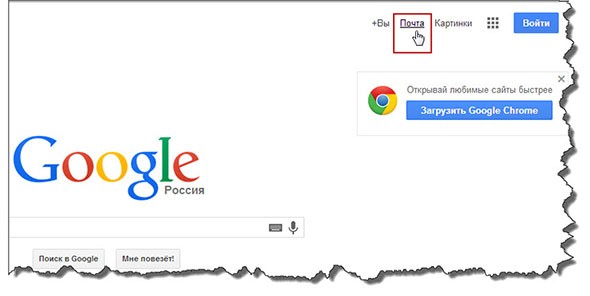
Появится форма для входа в аккаунт, но так как у нас его еще нет, жмем ссылку Создать аккаунт.
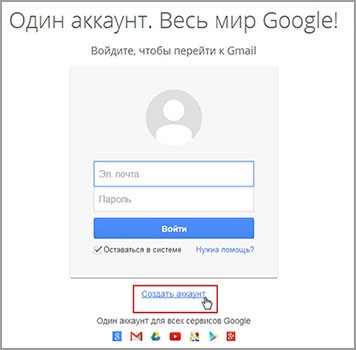
Теперь нужно будет заполнить очередную форму с регистрационными данными. Хотелось бы предупредить, что старайтесь придумывать как можно сложнее пароли, не смотря на то, что Гмайл считается одной из защищенных почт, все же человеческий фактор стоит тоже учитывать.
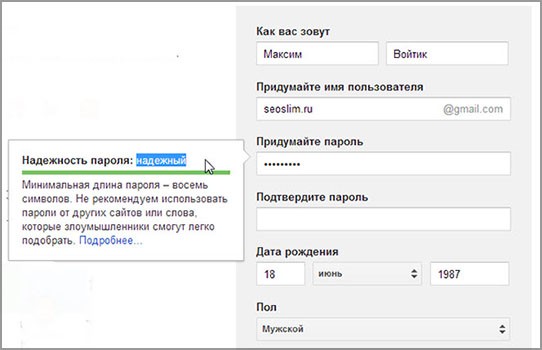
Рекомендую указать свой действующий мобильный телефон, чтобы Гмеил мог отправлять в случае необходимости вам СМС сообщения. Такой способ дополнительной защиты уже взяли на вооружение многие социальные сети.
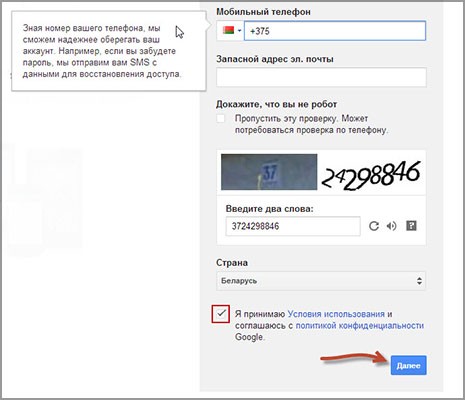
На следующем шаге появится возможность загрузить фотографию (аватарку), которая будет отображаться рядом с вашим адресом и в письмах.
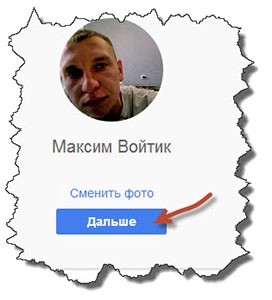
Поздравляю теперь вы стали счастливым владельцем одного из ящиков почты Gmail от Гугла.
Настройка почтового ящика.
После простой регистрации перед вами появятся огромные возможности по работе с почтой, а также с другими сервисами, с которыми связан Google (например Adsense, YouTube, социалка Гугл+ и др.).
И все же, что мы можем наблюдать, когда первый раз оказываемся в почтовом аккаунте.
1) Чат. Есть возможность общаться с собеседником при помощи чата, непосредственно из аккаунта, что чем-то напоминает известные всем общалки типа аськи или скайпа. Правда здесь есть небольшое условие, у обоих собеседников должна быть почта на Gmail и они должны были отправить друг другу хотя бы один раз письмо.
2) Папки. Как и в любой почте имеются всеми полюбившиеся папки, предназначенные для сортировки писем по предназначению. Если сравнивать все с тем же Маил.ру, то здесь присутствуют дополнительные папки Помеченные, Важные, Чаты, Вся почта, а также Круги. Если вы пользуетесь социальной сетью Google+, тогда можно добавить свои контакты в эту папку и все сообщения от друзей из социалки будут приходить туда.
3) Новое сообщение. С помощью этой области, можно написать письмо или создать новый контакт. Все зависит от того в каком режиме отображения аккаунта вы находитесь.
4) Режим отображения. Здесь вы можете выбрать быстрый переход к контактам, задачам или письмам.
5) Вкладки писем. Разработчики Гмаила посчитали, что будет целесообразно добавить в интерфейс три вкладки для сортировки писем. Все письма будут приходить во вкладку Несортированные, если же письмо будет из соц. сети, тогда оно продублируется и во вкладке Соцсети. Ну а если будет проходить какая-нибудь рекламная рассылка или промоакция, тогда письмо еще окажется и во вкладке Промоакции.
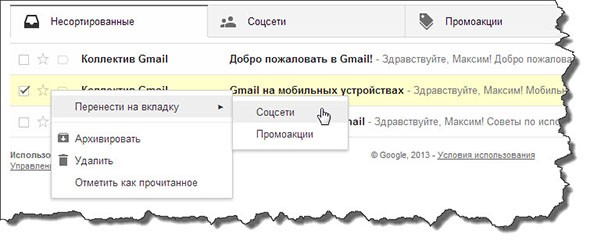
Если можете сами перемещать письма между вкладками, для этого на нужном письме нажмите правую кнопку мыши и выберете ту вкладку, куда это письмо будет перенесено.
6) Кнопки управления. С помощью этих кнопок вы сможете выполнять стандартные действия по удалению, перемещению, архивации писем и другие.
7) Поиск по письмам. Отличный поиск, выполненный в стиле Гугла. Имеет расширенные настройки условий поиска нужного письма.
8) Настройки. Нажмите в правом верхнем углу шестеренку и перейдите в настройки почты Gmail.com. Ниже я буду останавливаться на основных моментах.
Вкладка Общие.
Максимальный размер страницы. Здесь я поставил значение Количество цепочек на одной странице равным 100, чтобы видеть всю переписку сразу.
Стиль текста по умолчанию. Отредактируйте шрифт, его размер и цвет по своему усмотрению. Лично мне нравится читать почту, не присматриваясь к буквам.
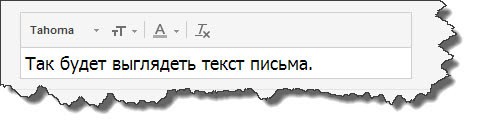
Цепочки писем. Я ставлю Включить, ведь это одна из классных функций, которую внедрил Гмеил. В итоге вся переписка с одним контактом будет сохраняться в строгой последовательности.
Звезды. Если вы присмотритесь к входящим письмам, то можете слева заметить контур звезды. Если на него нажать, тогда это письмо скопируется в папку Помеченные.
Если одной звезды вам недостаточно, можете в настройках указать большее количество, которые будут при щелчке сменять друг друга.
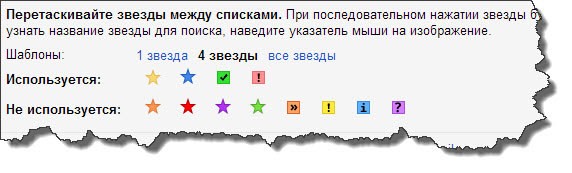
Ярлыки кнопок. Пришлось установить Текст, чтобы было понятно название кнопок почтового аккаунта.
Подпись. Рекомендую использовать в конце отправляемых писем какую-нибудь подпись, включающая в себя как ссылку на блог, так реф. ссылку или рекламу.
Вкладка Ярлыки.
Ярлыки или если сказать понятней Папки предназначены для сортировки писем по ряду параметров. Перейдите в соответствующий раздел настроек и если есть необходимость укажите, какие Ярлыки отображать, а какие скрыть.
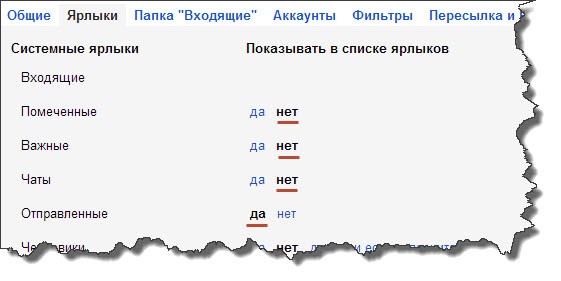
Например, можно создать фильтр для определенных писем и присвоить для них ярлык. Если я работаю с рекламодателем, который уже продолжительное время у меня выкупает рекламные места под
баннеры
, то мне проще, когда все письма от него появляются в отдельной папке, чтобы я мог лучше поддерживать контакт.
Для этого в той же вкладке настроек нажимаем Создать ярлык и в открывшемся окне присваиваем любое название будущему ярлыку (папке).
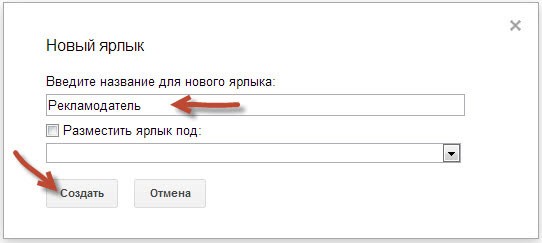
Далее открываем письмо, которое хотим отфильтровать и жмем на выпадающее меню около кнопки Ответить. Находим строчку Фильтровать похожие письма.
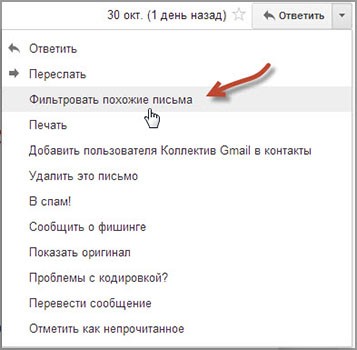
Теперь осталось только отметить нужные настройки фильтра почты Gmail.com.

Для моих целей было достаточно указать, чтобы письмо не попадало в папку Входящие, а прямиком отправлялось в созданный ярлык Рекламодатель.
Для удобства я выделил новый ярлык другим цветом. Для этого нажимаете на выпадающее меню рядом с ярлыком и выбираете его цвет.
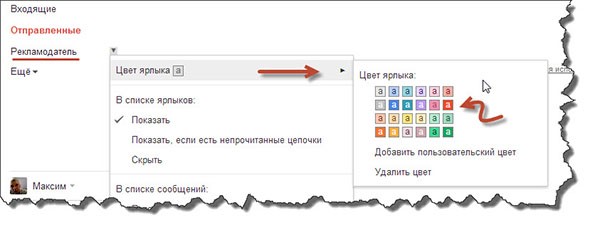
Теперь вся новая почта прямиком будет оказываться в новой папке.
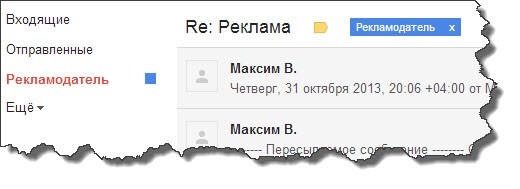
Я далеко рассказал не все настройки, но уверен, что с ярлыками по ходу вы легко разберетесь сами.
Вкладка Входящие.
Категории. Здесь стоит отметить только то, что отмечая нужные чекбоксы можно настроить вкладки для сортировки почты по категориям, а остальные письма будут отправляться в Несортированные.
Маркеры важности. Так как я помечаю важные для себя письма с помощью звездочек, о которых велась речь выше, то я выбрал пункт Выключить, потому что маркеры выполняют похожую функцию.
Вкладка Аккаунты.
Я уже говорил, что до того как начал пользоваться почтой Gmail в моем арсенале собралось немало других почтовых ящиков на других сервисах.
Естественно это не подарок каждый день лазить по сайтам и проверять почту, тратя драгоценное время, которого и так ни на что не хватает. Моему удивлению не было придела, когда я узнал, что у Гмайла есть такая функция, позволяющая собирать почту с других аккаунтов, тем более об этом никто не будет знать.
Проверить почту из других аккаунтов. Для того чтобы Гмаил смог забирать письма на других серверах потребуется дать доступ к ним. Жмете на ссылку Добавьте свой почтовый аккаунт POP3, вводите адрес электронной почты и задаете настройки для почты.
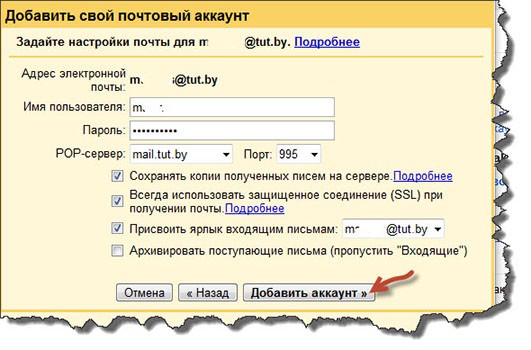
Можете сразу подключить функцию по отправке писем из добавленного адреса.
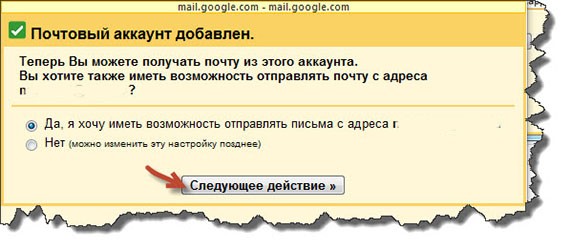
Указываете свои инициалы, которые будут отображаться в поле От кого.
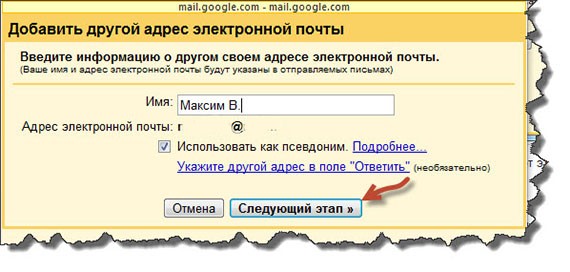
На завершающем этапе Гмайлу нужно убедиться в том, что вы являетесь настоящим владельцем добавляемой почты. Для этого на нее будет выслан код, который нужно будет подтвердить в специальном поле.
После этого в ваш почтовый ящик на Gmail будут поступать сообщения из других аккаунтов.
Вкладка Лаборатория.
В этой области вы найдете для себя новые фишки от Гмайла, которые находятся еще на стадии тестирования. Мне приглянулась такая фишка как Шаблоны ответов.
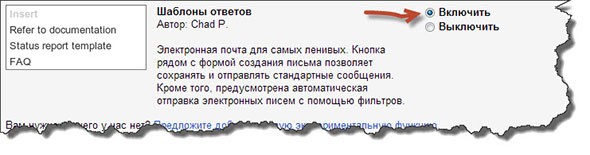
С ее помощью можно создать шаблон ответа на какой-нибудь вопрос клиента или читателя, а затем в письме, используя эту функцию, вставить готовый ответ. Однако у меня, что-то она глючит и никак не хочет корректно работать, надеюсь разработчики ее скоро починят.
Вкладка Темы.
Не могу не рассказать про внешний вид аккаунта, ведь здесь есть из чего выбрать. Можно дать волю от классики до продвинутых тем с высоким разрешением.
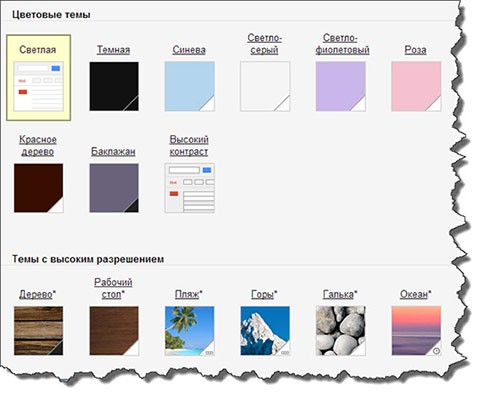
Самое приятное здесь то, что установка темы никак не сказывается на скорости работы почтового аккаунта в отличие от того же Mail.ru, где вся работа после установки обложки скатывается на нет.
Думаю мне пора уже закругляться, итак эту статью писал несколько дней (вечеров). Конечно же нельзя дать однозначного ответа, какая электронная почта лучше всего, так как каждый из нас найдет что для себя, но могу твердо заявить, что сервис Gmail.com стоит использовать каждому, ну или хотя бы обратить на него внимание.
Результаты конкурса ТОП комментаторов.

За прошлый месяц победителям бессрочного конкурса комментаторов стал Виталий (helpblogge.ru), оставивший больше всех комментариев за месяц.
Спасибо Виталий, что проявляете внимание к моему блогу, прошу вас прислать мне на почту свой WMR кошелек для вручения денежного приза в размере 200 рублей.
В продолжение темы сегодняшнего поста предлагаю вам посмотреть мощное видео про почту Gmail.
Теперь все. Буду рад, если поделитесь своим мнением на счет электронной почты и расскажите, что для себя выбрали вы. Пока!
Добавить комментарий